笔记本连蓝牙鼠标
更新时间:2023-11-18 08:43:02作者:yang
笔记本连蓝牙鼠标,现如今笔记本电脑已经成为人们生活中不可或缺的工具,而为了提高使用的便利性,许多人选择连接蓝牙鼠标来代替传统的有线鼠标,连接蓝牙鼠标可以消除繁琐的线缆,使得操作更加自由灵活。如何连接笔记本电脑与蓝牙鼠标呢?在这篇文章中我们将详细介绍连接笔记本电脑与蓝牙鼠标的步骤,帮助大家更好地使用这一便捷的工具。
操作方法:
1.第一步,点击右下角就会看到一个小蓝牙图标,确认电脑是否有蓝牙;
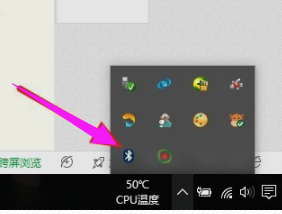
2.第二步,右击鼠标蓝牙。出现菜单,添加设备就是我们要添加一个或几个蓝牙设备,比如蓝牙鼠标就是一个设备,显示蓝牙设备,就是显示当前和电脑配对的蓝牙设备,加入个人局域网;
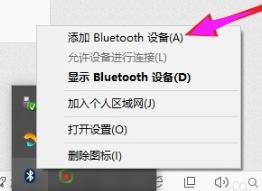
3.第三步,点击添加设备;
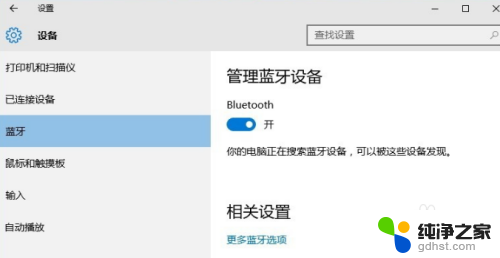
4.第四步,跳转到系统添加页面;
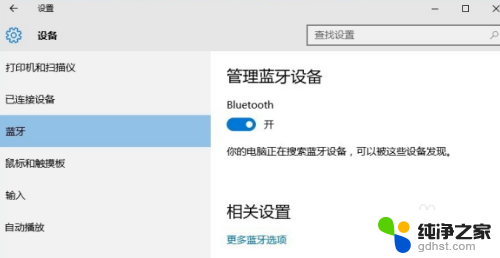
5.第五步,系统开始自动搜索周围打开的可见蓝牙设备,这时把蓝牙鼠标的右键左键中键(就是滚轮)同时按下5s以上;

6.第六步,几十秒左右系统就会出现鼠标设备,表明已经搜索到鼠标;
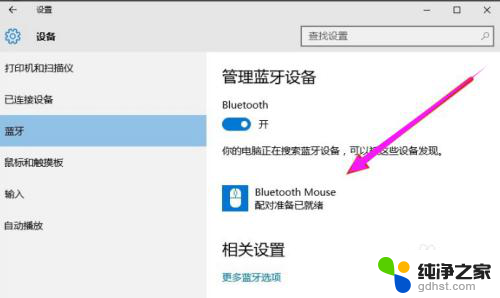
7.第七步,点击鼠标,右边出现配对字样,点击配对;
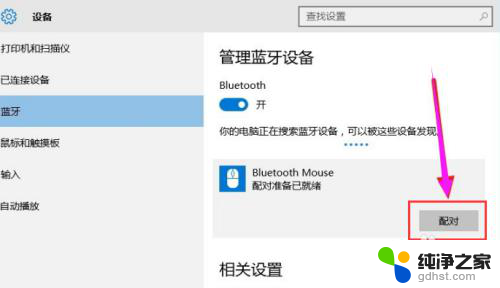
8.第八步,出现需要输入配对码;
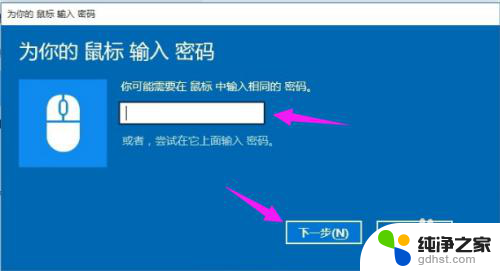
9.第九步,默认为0000,点击“下一步”;
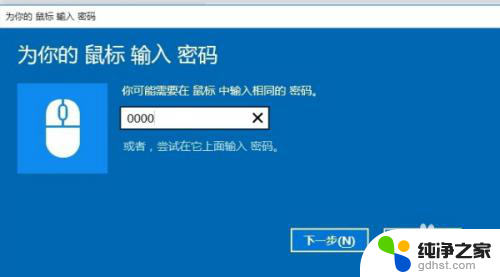
10.第十步,蓝牙鼠标配对中;
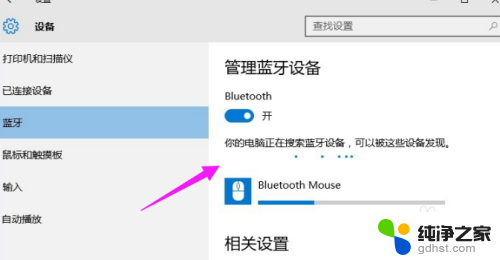
11.第十一步,配对完成,显示已连接,蓝牙鼠标可以使用了;
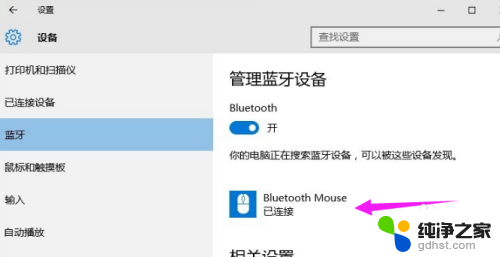
以上是关于如何连接蓝牙鼠标的全部内容,如果你遇到了同样的问题,可以参考本文中介绍的步骤来进行修复,希望这对你有所帮助。
- 上一篇: 如何查看ie的版本
- 下一篇: 手机指纹开机怎么设置
笔记本连蓝牙鼠标相关教程
-
 苹果笔记本如何连接蓝牙鼠标
苹果笔记本如何连接蓝牙鼠标2024-02-14
-
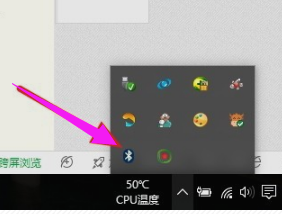 basiliskx鼠标蓝牙怎么连笔记本
basiliskx鼠标蓝牙怎么连笔记本2024-03-20
-
 蓝牙鼠标如何跟笔记本连接
蓝牙鼠标如何跟笔记本连接2024-02-15
-
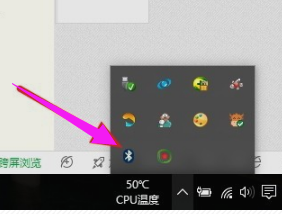 笔记本自带蓝牙怎么连鼠标
笔记本自带蓝牙怎么连鼠标2023-11-20
电脑教程推荐